Синхронизиране на отметки, раздели на браузъра
Miscellanea / / February 10, 2022
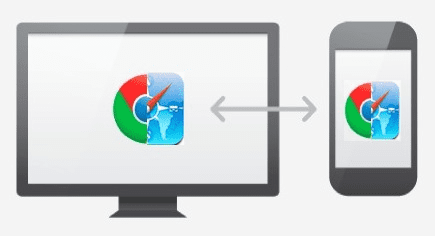
Едно от най-важните неща, които правим на нашите iPhone или други устройства с iOS, както и на нашите компютри Mac и Windows, е сърфирането в мрежата. Това направи необходимото да можем да синхронизираме всички наши раздели и отметки на устройства, за да ги имаме навсякъде. Неотдавна обаче всеки, който иска да направи това, откри, че това е доста трудна задача за изпълнение. За щастие, сега благодарение на iCloud на Apple и Google
Chrome
синхронизиране, синхронизирането на съдържанието на уеб браузъра се превърна в безпроблемен и прозрачен процес.
Тук ще ви покажа как да синхронизирате разделите на браузъра си между всичките си устройства, като използвате както вашия iOS браузър Safari, така и по-новото предложение на Google, Chrome. Въпреки това, имайте предвид, че докато и двата метода, които ще бъдат обсъдени по-долу, работят на Mac, само синхронизирането с Chrome ще работи с компютър с Windows, тъй като най-новата версията на Safari за Windows PC не поддържа напълно тази функционалност и Safari за Windows вече не е достъпен за изтегляне от Apple уебсайт.
Какво ще ви трябва:
Компютър с Mac или Windows или всяко iOS устройство с инсталиран уеб браузър на Google Chrome (Safari се инсталира на всички Macs и iOS устройства). Можете да получите Chrome за вашия компютър с Mac или Windows туки за вашите iOS устройства тук.
За този урок избраното от мен iOS устройство ще бъде iPhone.
Синхронизиране на раздели между устройства с помощта на Safari
За да синхронизирате разделите и отметките на Safari на вашите iOS устройства и/или вашия Mac, първо ще трябва да активирате iCloud на всичките си устройства.
Активиране на iCloud на вашия Mac
За да активирате iCloud на вашия Mac, следвайте тези прости стъпки:
Етап 1: Уверете се, че вашият Mac работи с OS X 10.7.4 или по-нова версия.
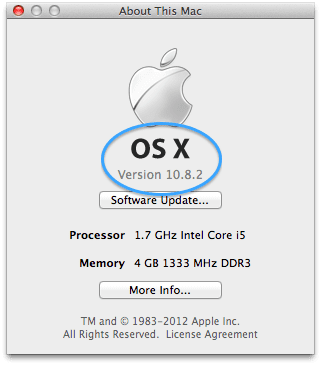
Стъпка 2: Отвори Системни предпочитания, кликнете върху iCloud и влезте във вашия iCloud акаунт.

Стъпка 3: След като влезете в iCloud, активирайте го за Safari, като поставите отметка в квадратчето вляво от иконата на приложението на главния екран с настройки на iCloud.

Активиране на iCloud на вашия iPhone, iPad и iPod Touch
Следвайте тези стъпки, за да активирате iCloud на вашия iPhone или някое от вашите iOS устройства.
Етап 1: Уверете се, че вашият iPhone или друго устройство с iOS работи с най-новата версия на iOS. За да направите това, отидете на Настройки > Общ > Актуализация на софтуера
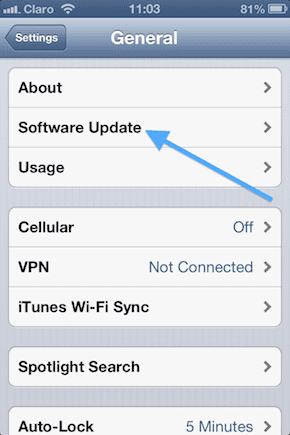
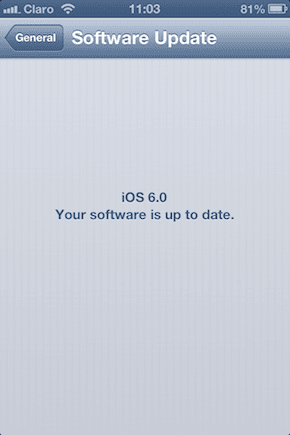
Стъпка 2: За да включите iCloud, отидете на Настройки > iCloud

Стъпка 3: След като активирате iCloud, не забравяйте да го включите за Safari.

След като iCloud бъде активиран на всичките ви устройства, започнете да използвате Safari както обикновено на всяко от тях. Като пример, да приемем, че започвате да разглеждате уебсайта на Guiding Tech в Safari на вашия Mac и сега искате да получите достъп до този раздел на вашия iPhone.
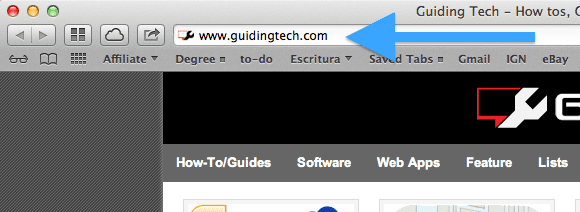
За да го направите, просто отворете Safari на вашия iPhone и докоснете Отметки икона. След това докоснете iCloud раздели и разделът на вашия Mac ще ви очаква там.
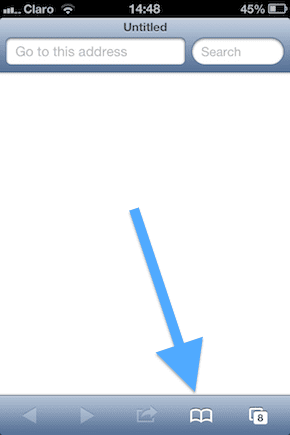


За достъп до този раздел на вашия iPad, отворете Safari и след това докоснете iCloud икона в горната част на екрана.
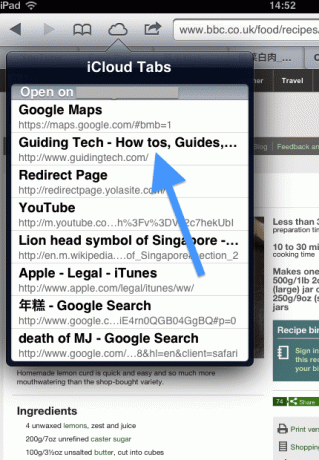
Синхронизиране на раздели на различни устройства с помощта на Google Chrome
Chrome се счита от мнозина за най-бързия и най-надежден уеб браузър. Поради това той спечели доста последователи сред потребителите на Mac и Windows PC. Това, което го прави още по-добър обаче, е, че Google пусна iOS версия на Chrome, което го прави възможно синхронизиране на раздели и отметки безпроблемно на всички устройства. Ето как да го направите:
Активиране на Google Chrome Sync на вашия компютър с Mac или Windows
Етап 1: Отворете Chrome на вашия компютър с Mac или Windows, щракнете върху Меню бутон и след това щракнете върху Влезте в Chrome. Ако вече сте влезли, преминете към следващата стъпка.

Стъпка 2: Щракнете отново върху бутона Меню, но сега кликнете върху Настройки.

Стъпка 3: Веднъж на страницата с настройки, щракнете върху Разширени настройки за синхронизиране и се уверете, че Отворете раздели е избрано квадратчето за отметка.

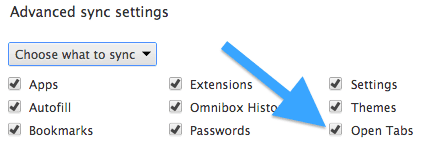
Активиране на Google Chrome Sync на вашия iPhone, iPad и iPod Touch
Етап 1: Изтеглете Chrome за вашия iPhone, iPad или iPod Touch от App Store.
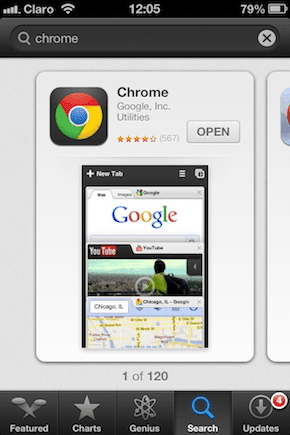
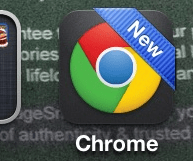
Стъпка 2: След като отворите Chrome на вашето iOS устройство, той ще ви подкани да влезете. Направи го.

След като влезете в Chrome на всичките си устройства, разделите трябва да се синхронизират безпроблемно. Нека опитаме, като посетим уебсайта на Guiding Tech в Chrome за Mac или Windows PC.
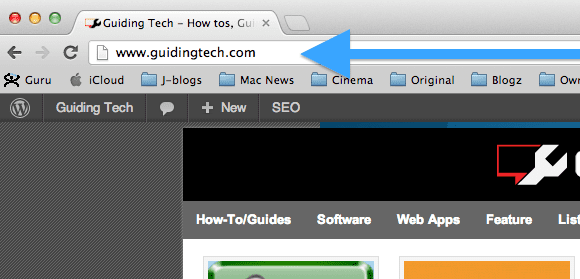
Сега, на вашия iPhone или iPod Touch, отворете Chrome, докоснете Меню бутон и след това докоснете Други устройства. След това ще видите списък с всички отворени раздели на други ваши устройства с Chrome.

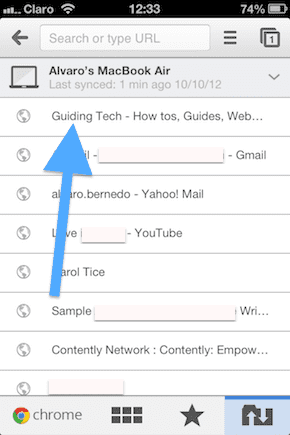
Можете да направите същото на вашия iPad или можете също да отворите Chrome и да докоснете Други устройства опция в долната част на екрана, за да видите всички отворени раздели, които може да имате.
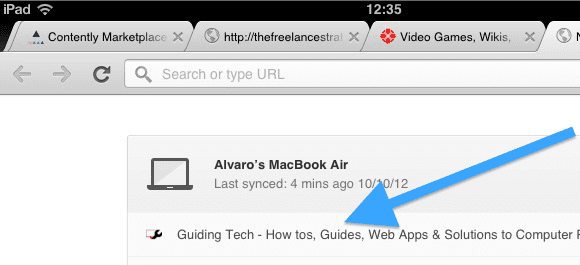

не забравяйте: И Safari, и Chrome също синхронизират вашите отметки.
Винаги да имате вашето уеб съдържание синхронизиране сред вашите устройства е много удобно. Сега зависи от вас да изберете между iCloud синхронизиране на Apple или Google Chrome. Според мен е най-добре да активирате и двете. Няма да ви отнеме повече от няколко минути и цялата ви информация ще бъде на върха на пръстите ви, независимо кое приложение използвате.
Последна актуализация на 02 февруари 2022 г
Горната статия може да съдържа партньорски връзки, които помагат за поддръжката на Guiding Tech. Това обаче не засяга редакционната ни почтеност. Съдържанието остава безпристрастно и автентично.



